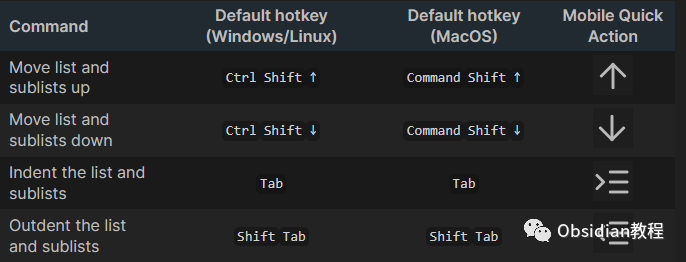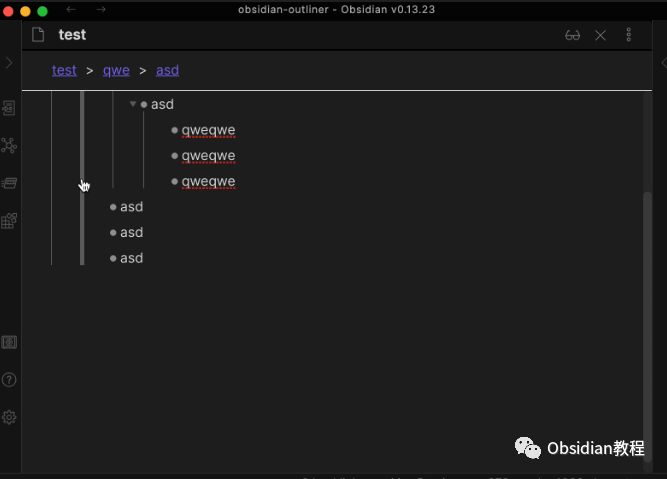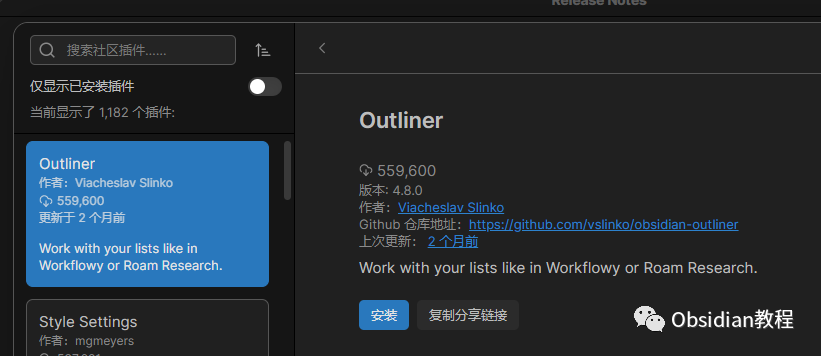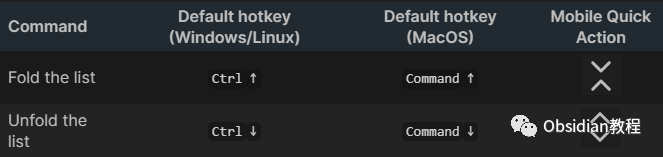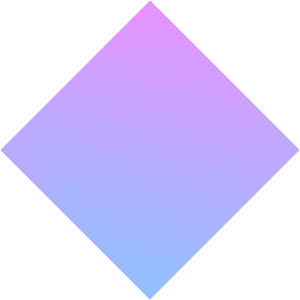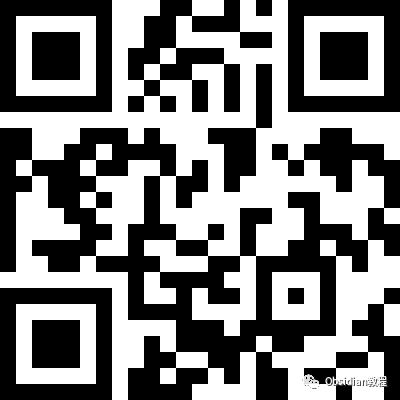Obsidian插件:Outliner一个用于改进Obsidian中列表的插件
点击下方公众号,回复关键字:Obsidian,获取Obsidian资料合集。
当我们想要在Obsidian中更加高效地管理我们的知识和笔记时,插件就显得尤为重要。其中,Outliner插件就是一款非常受欢迎的辅助工具,可以帮助我们更好地组织和操作列表。Outliner是一个用于改进Obsidian中列表的插件。它为列表添加了大纲功能,使得你可以轻松地创建、重组和管理结构化的内容。2. 主要功能
- 改进列表样式:启用此功能后,你的列表将看起来更加整洁和美观。需要注意的是,此样式仅兼容Obsidian的内置主题。
- 移动列表:你可以轻松地将带有子项的列表移动到你想要的位置,而不会破坏其结构。
- 绘制垂直缩进线:为你的列表添加清晰的垂直缩进线,增强视觉效果。同样,这一功能仅支持Obsidian内置主题。
- 光标定位:避免光标移动到项目符号的位置,这对于文本的移动、删除和选择都非常有用。
- 增强Enter键功能:使Enter键的行为与其他大纲工具保持一致,提供了更多的文本操作选项。
- 折叠和展开列表:快速地对你的列表进行折叠或展开操作。
- 增强CtrlA或CmdA行为:一键选择当前列表项,或者双击选择整个列表。
- 调试模式:提供开发者工具来帮助你捕捉和分析可能出现的问题。
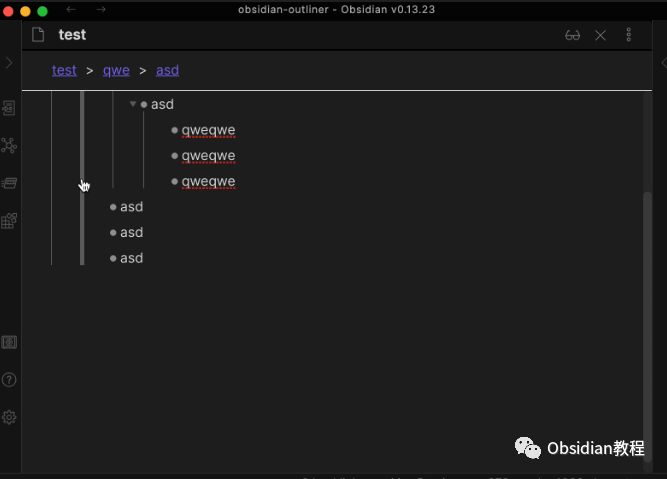
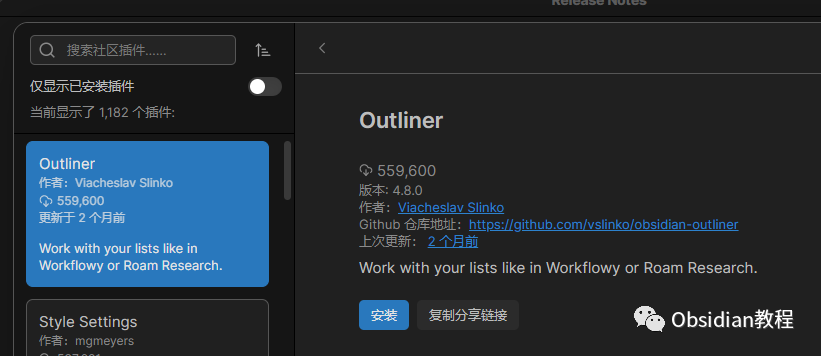
因为网络原因很多同学无法直接在线安装obsidian插件,这里我已经把obsidian所有热门插件下载好了
创建一个深度结构化的列表,然后按照上述提供的热键来移动和操作这些项。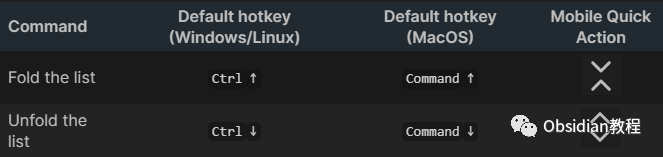
总的来说,Outliner插件为Obsidian的用户提供了一个强大且直观的工具,帮助他们更好地组织和管理他们的内容。无论你是一个资深的Obsidian用户,还是一个新手,这款插件都值得你尝试。▶ 突发!ChatGPT Plus 暂停注册!
▶ Obsidian插件:Templater 一个为 Obsidian 用户设计的插件
▶ Chrome插件:React Developer Tools 使用者视角的实用指南